Spotify Wrapped はオーディオ年鑑のようなもので、前年のリスニング習慣を見ることができます。
誰もがその年の Spotify Wrapped について知りたいと思うので、2025 年の Spotify wrapped 統計を見るためのステップバイステップのガイドを公開してほしいという要望が多数寄せられています。この投稿を読んで、Spotify Wrapped 2025 統計と Spotify Way の共有方法について学んでください。
Spotify Wrapped 2025 の状態を見つける方法
Spotify が新しい Spotify Wrapped 2025 ステータスをリリースするたびに、通知が届く可能性があります。ただし、ステータスを受け取っていない場合は、以下のガイドを参照して Spotify Wrapped 2025の統計を見つけることができます。
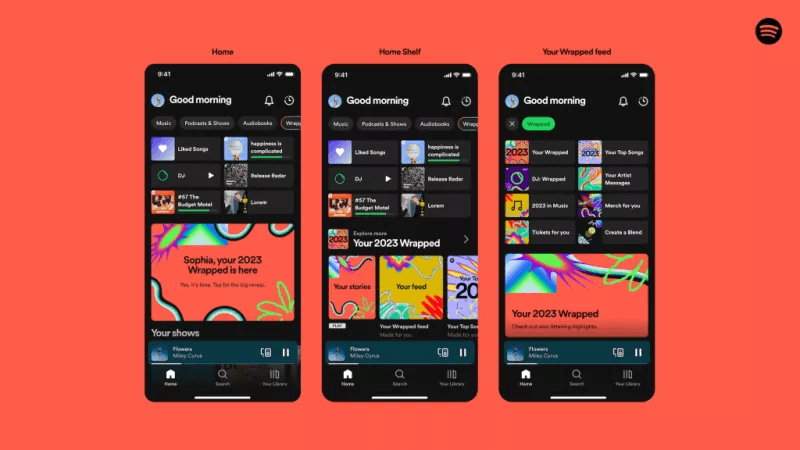
ステップ1.Spotify アプリを起動してから、Wrapped ボタンを押します。
ステップ2.これで、Wrapped 2025 の統計情報にアクセスできるようになります。リストには上位のジャンルが含まれており、Spotify の音楽視聴習慣が自分と似ている人も確認できます。リストには、Spotify の音楽を楽しみながら費やした時間も表示されます。
Spotify Wrapped プレイリストを友達と共有する方法
Spotify Wrapped プレイリストにアクセスし、Spotify のラップされた統計情報を友達と共有したいと思っています。幸いなことに、Spotify には、Spotify プレイリストを友達や Spotify を使用している他の人と共有するのを支援する素晴らしい贅沢さもあります。
Spotify Wrapped プレイリストを友達と共有するための詳細なガイドを以下に示します。

ステップ1.Spotify Wrapped 統計リスト ページに移動し、その後 3 つのドット ボタンを押します。共有アイコンを押して共有オプションを起動します。
ステップ2.Spotify Wrapped プレイリストを共有するための優先オプションを選択します。編集アイコンをクリックして、画像の背景色を変更します。
ステップ3.完了ボタンを押して変更を保存します。Spotify Wrapped リストを X または Instagram に共有する場合は、プレイリストをストーリーまたはフィードに送信することを選択できます。これらのプラットフォームでは、Spotify Wrapped 統計をダイレクト メッセージとして共有することもできます。
古い Spotify Wrapped プレイリストを見つける方法
Spotify Wrapped は、何百万人もの人々が楽しみにしている最も期待されているイベントの 1 つです。しかし、過去に遡って古い Spotify Wrapped プレイリストやストーリーを見たい場合はどうすればよいでしょうか?
残念ながら、Spotify の公式 Spotify アプリには、古い Spotify Wrapped プレイリストを表示するための専用ページはありません。ただし、デスクトップから Spotify にログイン認証情報を入力し、下記のリンクをタップすることで、過去の Spotify Wrapped ストーリーやプレイリストにアクセスできます。
- Spotify Wrapped 2024
- Spotify Wrapped 2023
- Spotify Wrapped 2022
- Spotify Wrapped 2021
- Spotify Wrapped 2020
- Spotify Wrapped 2019
ご注意:
これらのリンクはモバイル デバイスで開くことができます。
古い Spotify Wrapped プレイリストを PC に保存する方法
古い Spotify Wrapped プレイリストを見た後、多くの人は自分のコンピューターにすべての音楽コレクションをダウンロードするのが好きです。Spotify Converter は、Spotify の曲を MP3 320kbps にすばやく変換するための驚くべき資格を備えています。
Spotify Converter の最も優れた点は、Spotify の曲から DRM 保護を削除して、8 種類以上のオーディオ形式で音楽をダウンロードできることです。
Spotify の音楽をロスレスで取得することから、簡単なユーザー インターフェイスの探索を支援することまで、Spotify Converter は間違いなく最高かつ最も信頼性の高い Spotify 音楽コンバーターの 1 つになっています。さらに、10 倍の変換速度を提供するため、ダウンロード速度を心配する必要はありません。また、Spotify Converter はすべてのメタデータ情報と ID3 タグを保持することも意図しています。
したがって、Spotify Converter は、Spotify の曲を好みのオーディオ形式でダウンロードする場合に最適なオプションです。
Spotify Converter で Spotify ラップ プレイリストをダウンロードする方法。
ステップ1.「音楽コンバータ」を起動すると、メインインターフェイスで「Convert」>「Spotify Music」をクリックできます。Spotify Music Converter を選択します。

ステップ2.Spotify Convert にサインインします。

ステップ3.お好きなアーティストや音楽を検索します。
ステップ4.ダウンロードする音楽をクリックすると、アドレス バーにトラックのリンクが表示されます。「ダウンロード」ボタンをクリックします。

ステップ5.「すべてを変換」オプションでは、すべての音楽ファイルの出力形式を選択できます。MP3、M4A、WAV の出力形式をサポートしています。Spotify Convert は、Spotify Musicを 320kbps MP3 に変換できます。出力音楽のビットレートを選択して、「すべて変換」ボタンをクリックすると、Spotify から MP3、M4A、または WAV に音楽を高速で一括変換できます。

まとめ
Spotify について語れる魅力的なことはたくさんありますが、Spotify のラップされた状態は最もホットな話題の 1 つです。Spotify Wrapped 2025 が間近に迫る中、誰もが Spotify で最も聴かれた曲のリストを待ち望んでいます。
このガイドでは、Spotify Wrapped プレイリストを見つける方法を探ることができます。また、最も聴かれた Spotify 曲の詳細を共有することもここで説明されています。さらに、この投稿で言及した年をクリックすると、過去のラップされたプレイリストを表示して、「音楽コンバータ」を使用して PC に保存することもできます。







